- Veel gebruikers klagen over het feit dat hun printer tussen elke afgedrukte pagina een blanco pagina laat lopen.
- Als dat ook uw probleem is, werk dan uw stuurprogramma's bij en controleer nogmaals of de cartridges inderdaad schoon zijn.
- Om alle afdruktaken gemakkelijk af te handelen, bekijk ook de beste softwaretools voor printerbeheer.
- Als u vaak soortgelijke problemen tegenkomt, aarzel dan niet om een bladwijzer te maken voor onze Hub voor computerrandapparatuur.

XINSTALLEER DOOR OP HET DOWNLOADBESTAND TE KLIKKEN
Deze software zorgt ervoor dat uw stuurprogramma's blijven werken en beschermt u zo tegen veelvoorkomende computerfouten en hardwarestoringen. Controleer nu al uw chauffeurs in 3 eenvoudige stappen:
- DriverFix downloaden (geverifieerd downloadbestand).
- Klik Start scan om alle problematische stuurprogramma's te vinden.
- Klik Stuurprogramma's bijwerken om nieuwe versies te krijgen en systeemstoringen te voorkomen.
- DriverFix is gedownload door 0 lezers deze maand.
We drukken regelmatig verschillende documenten af, maar sommige gebruikers meldden dat hun printer een blanco pagina laat lopen tussen elke afgedrukte pagina.
Dit kan een vervelend probleem zijn en in het artikel van vandaag laten we u zien hoe u dit op de juiste manier kunt oplossen. Bekijk gewoon de onderstaande oplossingen.
Wat kan ik doen als de printer blanco pagina's heeft?
- Zorg ervoor dat uw cartridges schoon zijn
- Voer een zelfreinigend proces uit
- Werk je stuurprogramma bij
- Installeer uw printerstation opnieuwr
- Reinig uw lade-solenoïde
- Zorg ervoor dat de functie voor scheidingstekens niet is ingeschakeld
- Geavanceerde afdrukfuncties uitschakelen
- Schakel de optie koptekst/voettekst afdrukken uit
1. Zorg ervoor dat uw cartridges schoon zijn
Als u een inkjetprinter gebruikt, kan het probleem uw cartridges zijn. Volgens gebruikers kunnen uw cartridges soms verstopt raken en dat zal tot dit probleem leiden.
Om het probleem op te lossen, is het raadzaam om ze zorgvuldig schoon te maken met een zachte doek. Controleer na het reinigen van de cartridges of het probleem zich nog steeds voordoet.
2. Voer een zelfreinigend proces uit
Als de printer een blanco pagina laat lopen tussen elke afgedrukte pagina, kunt u het probleem misschien oplossen door een zelfreinigend proces uit te voeren.
Dit is vrij eenvoudig te doen, en om dit te doen, gaat u gewoon naar het bedieningspaneel van de printer en houdt u de. ingedrukt Gaan ongeveer 3 seconden ingedrukt totdat alle lampjes op uw printer branden.
Zodra de lichten aan zijn, laat u de Gaan knop. Nadat het proces is voltooid, controleert u of het probleem zich nog steeds voordoet.
We moeten vermelden dat dit proces voor elke printer anders is, dus het kan zijn dat u wat onderzoek moet doen of uw handleiding moet raadplegen om te zien hoe u deze procedure uitvoert.
3. Werk uw stuurprogramma's bij
Printerproblemen kunnen worden veroorzaakt door verouderde stuurprogramma's en als de printer een blanco pagina uitvoert tussen elke afgedrukte pagina, raden we u aan uw printerstuurprogramma bij te werken naar de nieuwste versie.
Ga hiervoor naar de website van de fabrikant en download de nieuwste stuurprogramma's voor uw printer. Zoals verwacht, moet u het juiste model van uw printer weten en welke stuurprogramma's u moet grijpen.
Als dit een beetje ingewikkeld voor je klinkt, zijn er veel geweldige tools van derden die je daarbij kunnen helpen. DriverFix is bijvoorbeeld een betrouwbare softwaretool om rekening mee te houden.
Om een lang verhaal kort te maken, het zal al uw stuurprogramma's op uw pc bijwerken met slechts een paar klikken.
DriverFix kan uw systeem in principe beschermen tegen mogelijke storingen veroorzaakt door de installatie van de verkeerde stuurprogrammaversie.
Installeer het daarom meteen via de onderstaande link en controleer nadat uw stuurprogramma's up-to-date zijn of het probleem zich nog steeds voordoet.
⇒ DriverFix ophalen
4. Installeer uw printerstuurprogramma opnieuw
- Koppel uw printer los en schakel deze uit.
- Open Apparaat beheerder. Om dat te doen, drukt u op Windows-toets + X en kies Apparaat beheerder van de lijst.
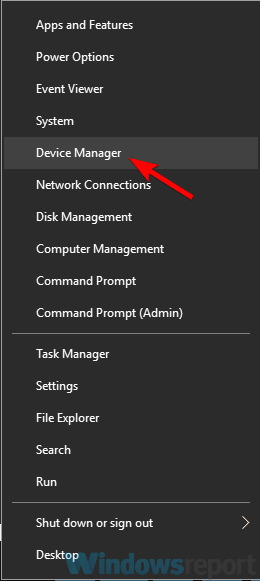
- Zoek uw printerstuurprogramma, klik er met de rechtermuisknop op en kies Apparaat verwijderen.
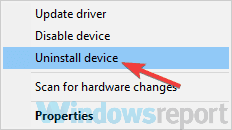
- Indien beschikbaar, check Stuurprogrammasoftware voor dit apparaat verwijderen en klik Verwijderen.
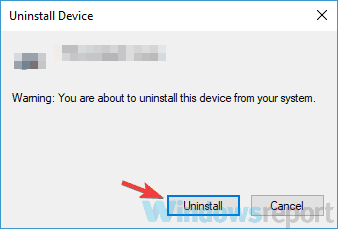
Wanneer uw printer een blanco pagina uitvoert tussen elke afgedrukte pagina, heeft het probleem waarschijnlijk te maken met uw stuurprogramma's.
Als uw stuurprogramma beschadigd is, kan dat tot dit probleem leiden. Om het probleem op te lossen, stellen gebruikers voor om uw printerstuurprogramma opnieuw te installeren.
Dit is vrij eenvoudig te doen en u kunt het doen door de bovenstaande stappen te volgen.
Nadat u het printerstuurprogramma hebt verwijderd, start u uw pc opnieuw op. Zodra de pc opnieuw is opgestart, sluit u uw printer aan en zet u deze aan. Windows zal proberen het standaardstuurprogramma voor uw printer te installeren.
Als het standaardstuurprogramma is geïnstalleerd, controleert u of het probleem zich nog steeds voordoet. Als het probleem zich nog steeds voordoet of als het stuurprogramma niet is geïnstalleerd, gaat u naar de volgende oplossing.
5. Reinig uw lade-solenoïde
Volgens gebruikers is het mogelijk dat er een probleem is met de solenoïde van uw lade als de printer een blanco pagina uitvoert tussen elke afgedrukte pagina.
Soms kunnen deze magneetventielen plakkerig worden, waardoor uw printer meer papier verbruikt dan nodig is.
Om het probleem op te lossen, moet u uw printer openen en deze twee elektromagneten vinden en schoonmaken. Daarnaast wilt u misschien ook de solenoïde voor de duplexer reinigen.
We moeten u waarschuwen dat dit een geavanceerde procedure is, en tenzij u redelijk bekend bent met uw printer en zijn componenten, raden we u aan contact op te nemen met een professional.
Het is ook vermeldenswaard dat dit proces uw garantie ongeldig maakt, dus als het apparaat nog steeds onder de garantie valt, is het misschien het beste om het naar het officiële reparatiecentrum te sturen.
6. Zorg ervoor dat de functie voor scheidingstekens niet is ingeschakeld
- Open Controlepaneel. Om dat te doen, drukt u op Windows-toets + S en ga naar binnen Controlepaneel. Kies nu Controlepaneel uit de lijst met resultaten.
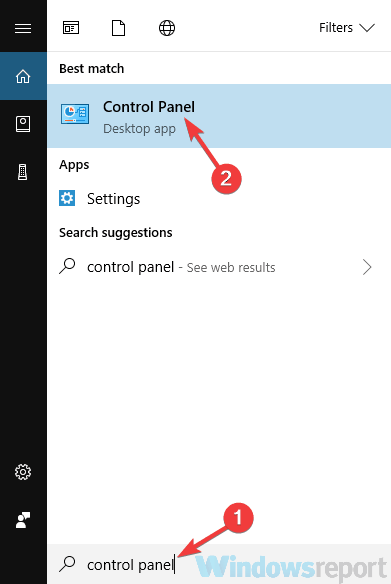
- Wanneer de Controlepaneel wordt geopend, navigeer naar Apparaten en printers.
- Zoek uw printer, klik er met de rechtermuisknop op en kies Afdrukvoorkeuren.
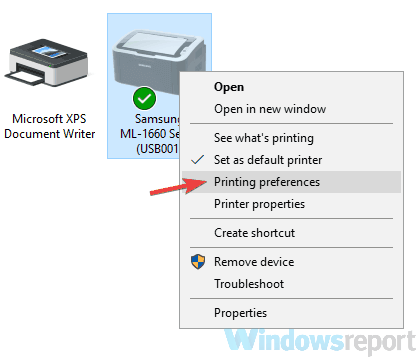
- Ga naar de Papier tabblad en daar zou je de moeten zien scheidingstekens keuze. Zet het op Geen scheidingstekens en sla de wijzigingen op.
Veel printers ondersteunen de functie voor scheidingstekens en door deze functie te gebruiken, drukt u een blanco pagina af tussen elke printerpagina.
Deze functie kan echter eenvoudig worden uitgeschakeld via de printereigenschappen. Om dat te doen, volgt u gewoon de bovenstaande procedure.
Na het uitschakelen van deze functie zou het probleem opgelost moeten zijn en zal alles weer gaan werken.
7. Geavanceerde afdrukfuncties uitschakelen
- Open Apparaten en printer paneel zoals we u in de vorige oplossing hebben laten zien.
- Zoek uw printer, klik er met de rechtermuisknop op en kies Printervoorkeuren.
- Ga naar de Geavanceerd tabblad en schakel alle functies uit.
Volgens gebruikers, als de printer een blanco pagina laat lopen tussen elke afgedrukte pagina, kan het probleem de printereigenschappen zijn.
Blijkbaar kunnen de geavanceerde afdrukfuncties uw printer storen en dit probleem veroorzaken, maar u kunt ze uitschakelen door te doen zoals hierboven beschreven.
8. Schakel de optie koptekst/voettekst afdrukken uit
- Klik op de Menu knop in de rechterbovenhoek en kies Meer tools > Extensies.
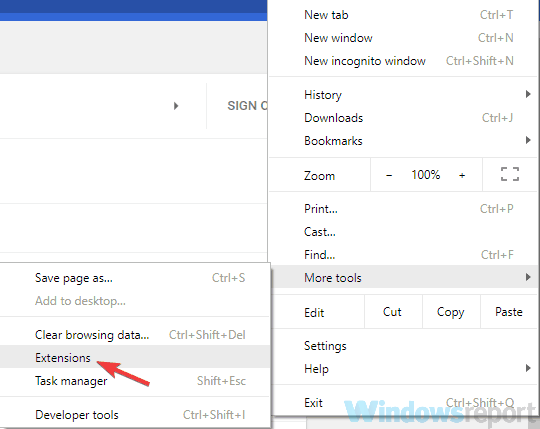
- Schakel alle extensies in de lijst uit door op de schakelaar naast elke extensie te klikken.
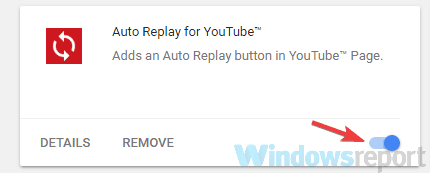
- Nadat u de extensies hebt uitgeschakeld, start u Chrome opnieuw en controleert u of het probleem zich nog steeds voordoet.
Soms kan dit probleem optreden tijdens het afdrukken van documenten vanuit Google Chrome. Als uw printer een blanco pagina uitvoert tussen elke afgedrukte pagina, is het mogelijk dat de functie Koptekst/voettekst afdrukken dit probleem veroorzaakt.
Om het probleem op te lossen, schakelt u deze optie eenvoudig uit tijdens het afdrukken vanuit Chrome. Als het probleem zich nog steeds voordoet, is het mogelijk dat het probleem wordt veroorzaakt door uw extensies.
Om dit op te lossen, schakelt u alle extensies uit en controleert u of dat het probleem oplost. Als het probleem zich niet voordoet, schakelt u de extensies één voor één in totdat u erin slaagt het probleem opnieuw te creëren.
Als het probleem zich nog steeds voordoet, kunt u proberen Chrome opnieuw in te stellen naar de standaardwaarden en te controleren of dat het probleem oplost.
Afdrukproblemen kunnen behoorlijk problematisch zijn en als uw printer een blanco pagina laat lopen tussen elke afgedrukte pagina, heeft het probleem waarschijnlijk te maken met uw stuurprogramma's, dus zorg ervoor dat u ze opnieuw installeert of bijwerkt.
Problemen met uw printer kunnen soms behoorlijk vervelend zijn, en over printerproblemen gesproken, hier zijn enkele veelvoorkomende problemen die gebruikers hebben gemeld:
- Een extra vel papier bij het printen – Dit wordt meestal veroorzaakt door uw stuurprogramma's en om dit probleem op te lossen, moet u uw printerstuurprogramma's opnieuw installeren en bijwerken.
- Printer drukt een blanco pagina af na elke taak - Als u dit probleem ondervindt, kan het probleem uw solenoïde zijn. Om het probleem op te lossen, opent u uw printer en reinigt u de solenoïde.
- Brother-printer drukt een extra blanco pagina af – Dit probleem kan worden veroorzaakt door de configuratie van uw printer. Om dit op te lossen, schakelt u de optie voor scheidingstekens in de afdrukeigenschappen uit.
- Printer drukt extra blanco pagina's af Epson, HP, Canon - Dit probleem kan van invloed zijn op bijna elk printermerk en als u dit probleem op uw printer tegenkomt, moet u enkele van onze oplossingen proberen.
Welke werkte voor jou? Vertel ons meer in het opmerkingenveld hieronder.
![[Opgelost] Windows kan geen verbinding maken met de printer](/f/3af4be49ea720ead18755f8590745d4b.jpg?width=300&height=460)
![Kyocera-printer wordt niet herkend [Easy Fix]](/f/075a17205bed04cbbbe62c871ebbd758.jpg?width=300&height=460)
